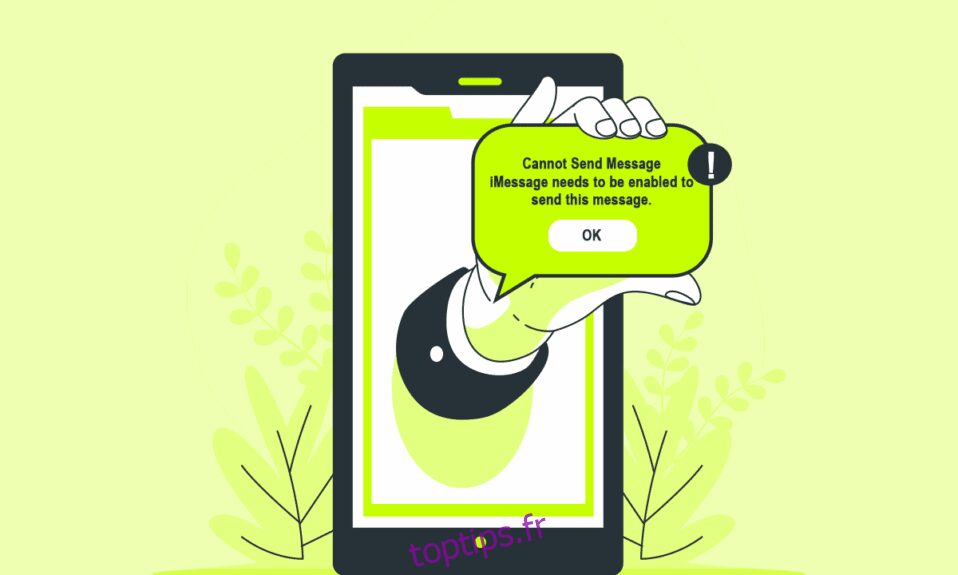L’iPhone dispose de fonctionnalités de messagerie avec lesquelles vous pouvez envoyer des iMessages ou des messages texte normaux. iMessage est l’une des fonctionnalités de messagerie intéressantes existantes à l’heure actuelle. La plupart des utilisateurs d’iPhone utilisent cette fonctionnalité pour communiquer avec n’importe qui. Cependant, iMessage doit être activé pour envoyer ce message d’erreur qui hante certains utilisateurs d’iPhone depuis un certain temps. Lisez cet article jusqu’à la fin pour savoir comment résoudre ce problème. Impossible d’envoyer un message. iMessage doit être complètement activé.

Table des matières
Comment réparer iMessage doit être activé pour envoyer ce message
Les raisons pour lesquelles cette erreur peut se produire sur votre iPhone sont :
- Connexion internet instable
- Problèmes avec l’application Messages
- Paramètres réseau problématiques
- Fonctionnalité iMessage désactivée
Passons maintenant aux méthodes pour résoudre l’erreur Impossible d’envoyer le message. iMessage doit être activé.
Méthode 1 : Étapes de dépannage de base
Il est recommandé de suivre d’abord les étapes de base pour résoudre le problème auquel vous êtes confronté sur votre appareil. Vous trouverez ci-dessous certaines des étapes que vous pouvez suivre.
1. Redémarrez l’iPhone
C’est l’une des étapes préliminaires pour corriger le fait qu’iMessage doit être activé pour envoyer ce message d’erreur. En redémarrant l’iPhone, vous corrigerez tous les problèmes mineurs pouvant être à l’origine dudit problème.
1. Appuyez sur le bouton d’alimentation de votre iPhone pendant quelques secondes.
2. Faites glisser la diapositive pour éteindre l’option à partir de l’écran.

Après le redémarrage de votre iPhone, vérifiez si vous avez corrigé le message d’erreur iMessage doit être activé.
2. Vérifiez l’état du système iMessage
Si le serveur iMessages est en panne, vous ne pouvez pas envoyer les iMessages jusqu’à ce qu’il fonctionne à nouveau correctement. Vérifiez l’état d’iMessages sur le Page État du système Apple. Le point vert indique que le service spécifique fonctionne correctement sans aucun problème.

3. Assurez une connexion Internet stable
Vous devez être connecté à une connexion Wi-Fi stable et fonctionnelle. Si vous utilisez des données mobiles, assurez-vous que le pack Internet est actif. Éteignez et rallumez le Wi-Fi/les données pour résoudre le problème.

Méthode 2 : Forcer à quitter l’application Messages
Forcer à quitter une application sur iPhone signifie fermer l’application en cours d’exécution en arrière-plan. Vous pouvez forcer la fermeture des applications de deux manières pour deux types d’appareils iPhone différents.
Sur les iPhones avec bouton d’accueil : appuyez deux fois sur le bouton d’accueil et balayez vers le haut les applications à partir des applications actives.
Sur iPhone sans bouton d’accueil : balayez vers le haut depuis le coin gauche de l’écran. Appuyez sur l’icône moins (-) en haut de l’application pour forcer sa fermeture. Vous pouvez également balayer les applications pour forcer leur fermeture.

Méthode 3 : Activer ou désactiver iMessage
Vous pouvez activer les iMessages sur votre téléphone s’il est éteint. En outre, vous pouvez le désactiver et le réactiver pour voir s’il peut corriger l’erreur Impossible d’envoyer le message iMessage doit être activé. Suivez les étapes à venir pour activer/désactiver l’iMessage sur votre iPhone.
1. Ouvrez l’application Paramètres sur votre iPhone.

2. Faites défiler vers le bas et appuyez sur Messages dans la liste, comme indiqué ci-dessous.

3. Activez la bascule pour iMessage à partir du haut, comme indiqué.

4. Si la bascule était déjà activée, désactivez-la et réactivez-la.
5. Enfin, redémarrez votre iPhone pour voir si ledit problème est résolu ou non.
Méthode 4 : Supprimer les messages envoyés en échec
Parfois, l’erreur Impossible d’envoyer le message iMessage doit être activé peut se produire pour un seul chat particulier dans l’application Messages. Si tel est le cas, suivez les étapes ci-dessous pour résoudre ce problème.
1. Désactivez l’option iMessage à partir de l’application Paramètres, comme indiqué dans la méthode 3 ci-dessus.
2. Maintenant, ouvrez le chat iMessage souhaité.

3. Appuyez longuement sur l’iMessage envoyé qui a échoué et appuyez sur Plus.

3. Ensuite, appuyez sur l’icône Supprimer dans le coin inférieur gauche.

4. Ensuite, appuyez sur l’option Supprimer le message pour confirmer la suppression.

5. Maintenant, envoyez un autre texte dans le même chat pour vérifier si vous obtenez la même erreur ou non.
Méthode 5 : Utiliser SMS/MMS
Vous pouvez également utiliser l’option MMS ou texte pour envoyer des messages sur l’application iMessages.
1. Accédez au menu Messages dans l’application Paramètres, comme indiqué dans la méthode 3.
2. Activez la bascule pour iMessage et la messagerie MMS, comme indiqué ci-dessous.

3. Revenez en arrière et appuyez sur Cellulaire ou Wi-Fi dans le menu principal Paramètres. Désactivez la bascule pour les données cellulaires ou le Wi-Fi (celui que vous utilisiez pour une connexion Internet).

5. Ouvrez l’application Messages et envoyez un message à n’importe quel contact. Le message ne sera pas encore envoyé car la connexion Internet est coupée.
6. Appuyez et maintenez le message envoyé échoué et appuyez sur l’option Envoyer en tant que message texte. Le message deviendra vert.
7. Maintenant, ouvrez l’application Paramètres et désactivez la bascule iMessage.

8. Ensuite, activez la bascule Wi-Fi ou Données cellulaires à partir des paramètres. Il enverra aux messages en file d’attente un texte au lieu d’iMessages.
Méthode 6 : réinitialiser les paramètres réseau
Cette méthode a fonctionné pour certains utilisateurs d’iPhone, car ils ont pu corriger le fait qu’iMessage doit être activé pour envoyer ce message d’erreur instantanément.
Remarque : Cette méthode ne supprimera aucune des données de votre iPhone. Il supprimera uniquement les réseaux Wi-Fi enregistrés et les mots de passe associés.
1. Désactivez les bascules pour iMessage et la messagerie MMS, comme indiqué ci-dessous.

2. Revenez au menu principal Paramètres et appuyez sur l’option Général.

3. Faites défiler le menu et appuyez sur l’option Réinitialiser.
4. Maintenant, appuyez sur Réinitialiser les paramètres réseau et entrez le mot de passe de l’identifiant Apple, si demandé.

5. Après cela, le menu Messages dans l’application Paramètres et activez les bascules pour iMessage et la messagerie MMS.
Méthode 7 : Réinitialiser l’iPhone aux paramètres d’usine
Enfin, si aucune des méthodes ne vous a permis de résoudre le problème, réinitialisez votre iPhone à l’aide des étapes suivantes.
1. Ouvrez l’application Messages et appuyez sur l’option Général.
2. Appuyez sur Réinitialiser > Effacer tout le contenu et les paramètres.

3. Tapez votre mot de passe Apple ID pour confirmer le processus de réinitialisation.
***
Alors maintenant, vous avez compris les méthodes détaillées pour résoudre iMessage doit être activé pour envoyer cette erreur de message. Vous pouvez nous faire part de vos questions sur cet article ou de vos suggestions sur tout autre sujet sur lequel vous souhaitez que nous réalisions un article. Déposez-les dans la section des commentaires ci-dessous pour que nous le sachions.